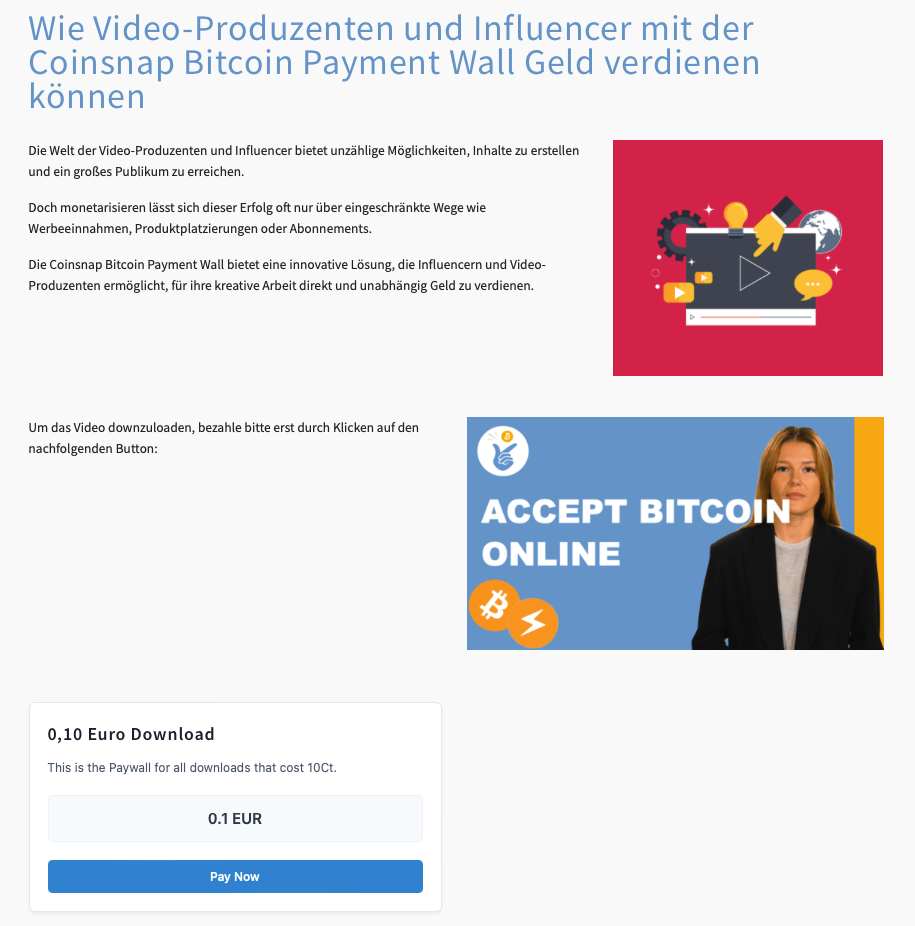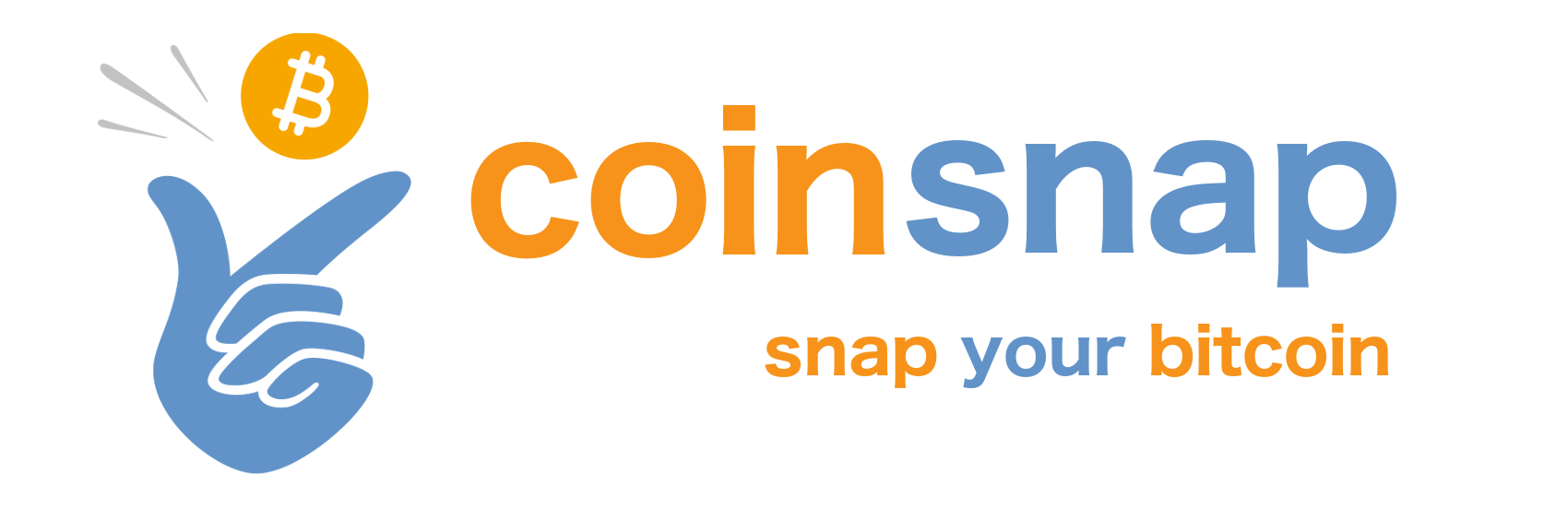Akceptuj Bitcoin za swoje treści w zaledwie 5 minut!
Coinsnsap Bitcoin Paywall umożliwia łatwą i szybką sprzedaż tekstów za niewielką opłatą w Bitcoin (Satoshis). Pozwala to na zarabianie na treściach i jednoczesne korzystanie z zalet Bitcoin Lightning Network. To bardzo proste:
1. zainstalować Coinsnap Bitcoin Paywall ze strony Github
Jeśli chcesz zainstalować Coinsnap Bitcoin Paywall, musisz najpierw pobrać go ze strony Coinsnap Github tutaj.
Następnie poszukaj zielonego przycisku oznaczonego „Code”. Po jego kliknięciu otworzy się menu i pojawi się Download ZIP.
Tutaj możesz pobrać najnowszą wersję Coinsnap Bitcoin Paywall na swój komputer.
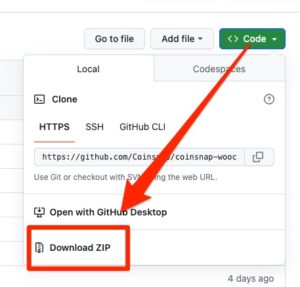
Najpierw pobierz wtyczkę z Github, a następnie prześlij plik ZIP w panelu administracyjnym wtyczek WordPress:
Teraz użyj funkcji WordPress „Prześlij wtyczkę”, aby zainstalować paywall.
Kliknij „Zainstaluj teraz”, a Coinsnap Bitcoin Paywall zostanie dodany do Twojej witryny WordPress. Następnie można go podłączyć do bramki płatności Coinsnap.
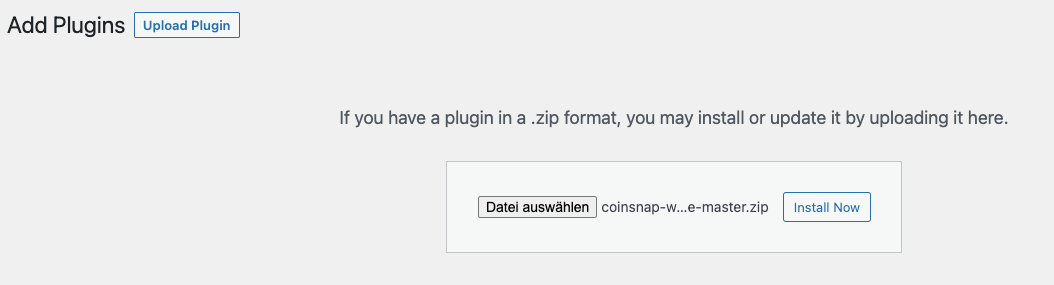
2. połączyć konto Coinsnap z Bitcoin Paywall
2.1 Ustawienia paywalla Coinsnap Bitcoin
Po zainstalowaniu i aktywowaniu Coinsnap Bitcoin Paywall należy wprowadzić ustawienia Coinsnap. Można je znaleźć na pasku bocznym po lewej stronie w sekcji „Coinsnap Bitcoin Paywall”.
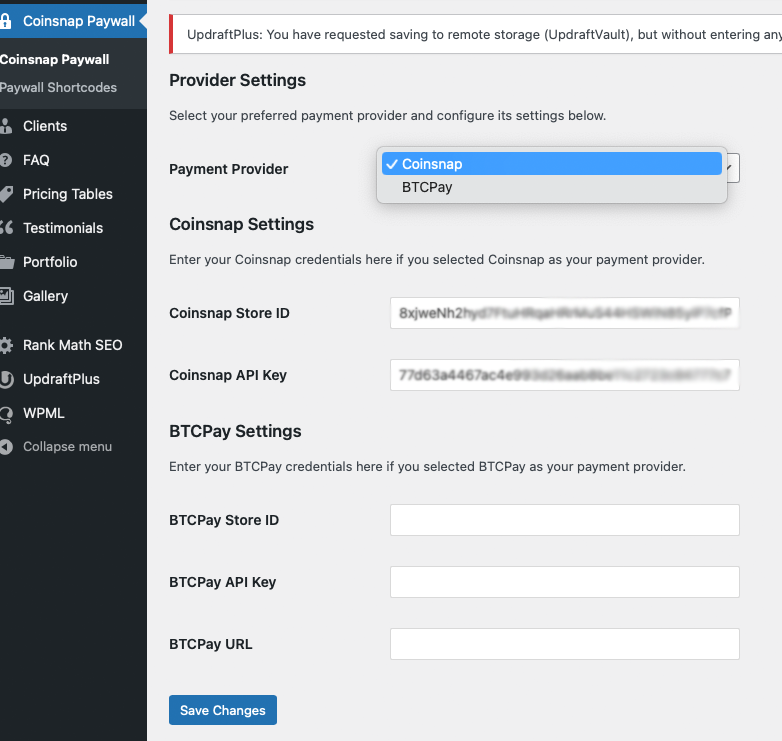
Po prostu wprowadź tam swój identyfikator sklepu Coinsnap i klucz API; można je znaleźć na koncie Coinsnap w sekcji „Ustawienia”, „Ustawienia sklepu Coinsnap”.
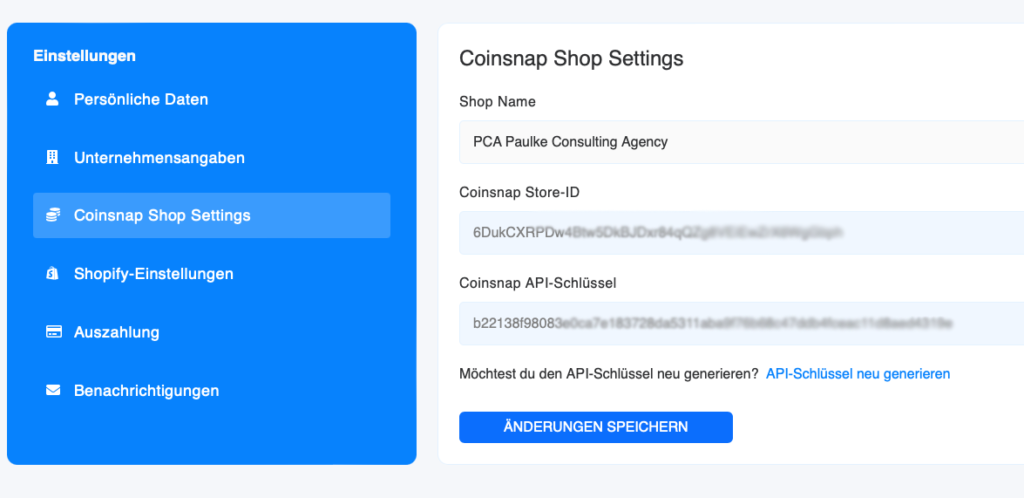
Pomyślnie aktywowałeś Coinsnap Bitcoin Paywall i możesz teraz akceptować Bitcoin Lightning za swoje treści.
Konfiguracja Coinsnap Bitcoin Paywall
1. utworzyć paywall shortcode
Przejdź do Coinsnap Bitcoin Paywall w panelu bocznym po lewej stronie WordPressa i kliknij Paywall Shortcodes.
Następnie kliknij „Add New Paywall Shortcode” u góry.
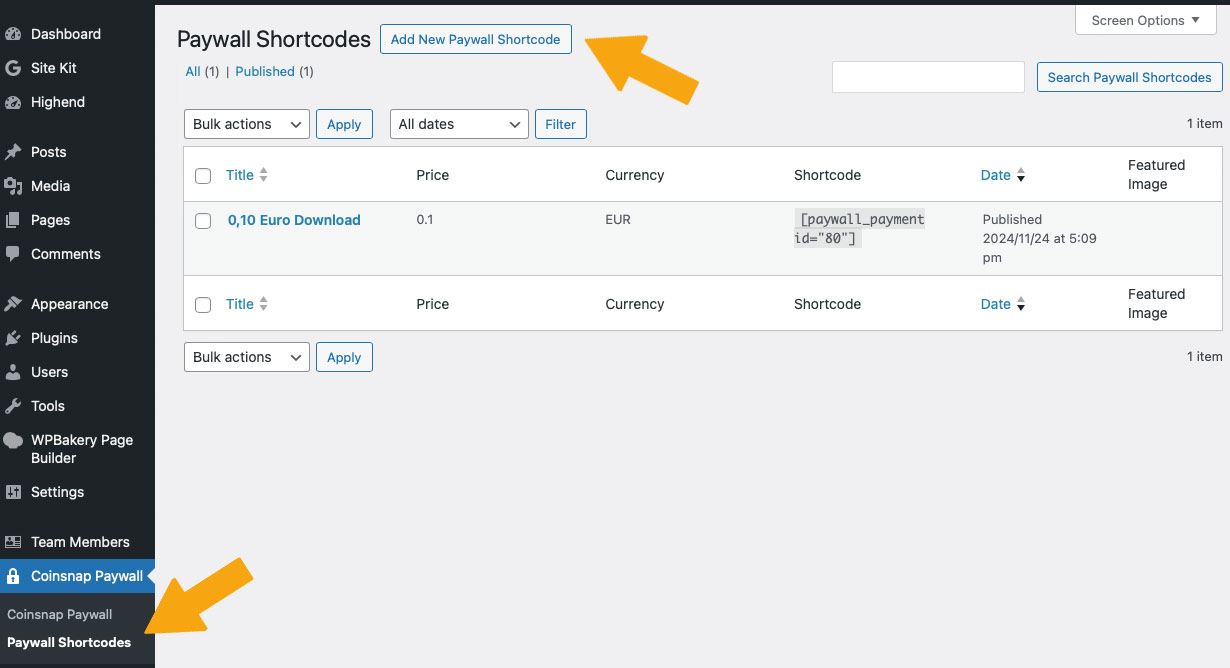
2. skonfiguruj swój paywall shortcode
W wyświetlonym oknie dokonaj następujących ustawień (patrz pomarańczowe wpisy):
- Najpierw przypisz nazwę, aby później wiedzieć, do czego przeznaczony jest krótki kod.
- Następnie możesz wprowadzić krótki opis jako informacje ogólne dla siebie lub swoich redaktorów.
- Następnie ustaw tekst przycisku płatności.
- Ustal swoją cenę!
- Wybierz walutę, w której ma być wyświetlana cena.
- Ustaw czas trwania aktywacji i
- wybierz schemat kolorów paywalla.
Teraz możesz skopiować krótki kod na dole i użyć go w swojej treści (patrz poniżej).
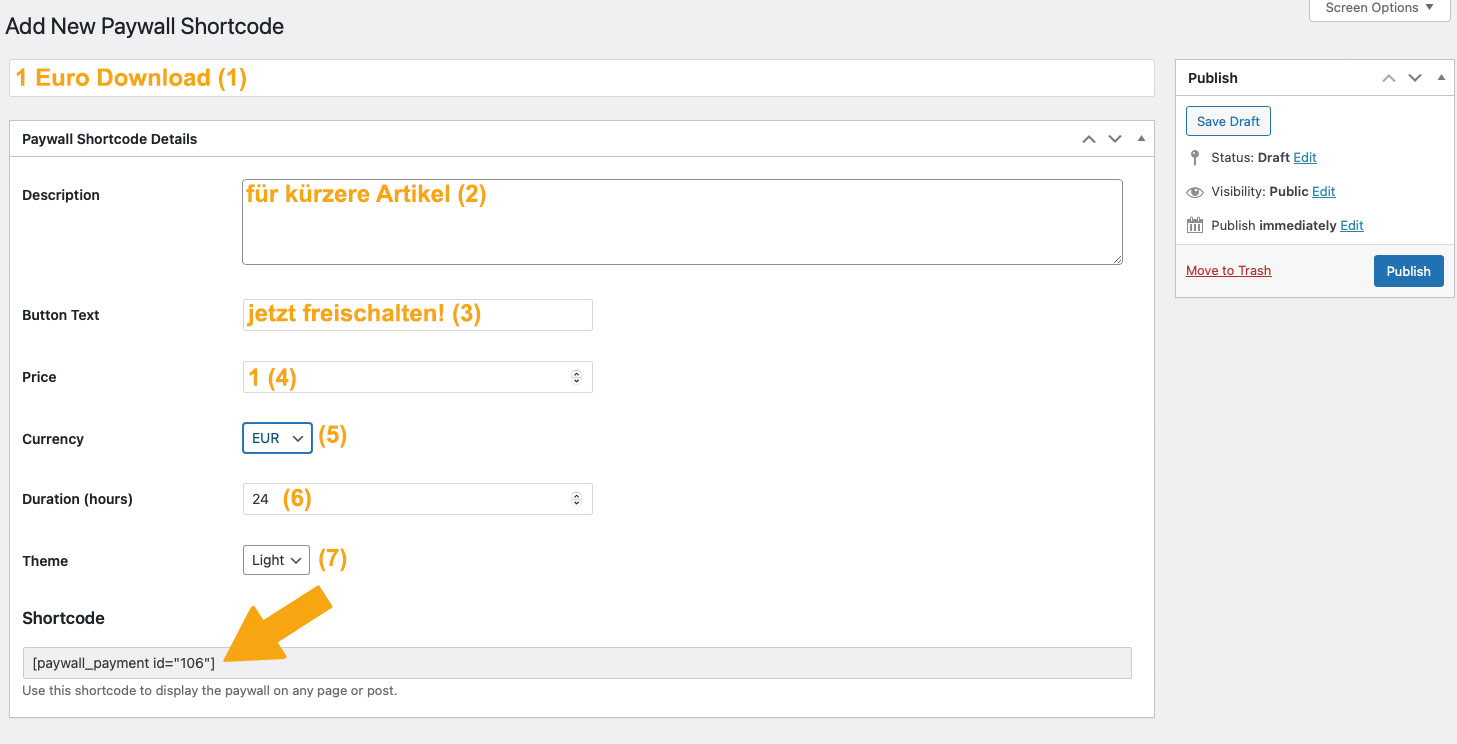
Umieszczanie treści za paywallem Coinsnap Bitcoin
1. tworzenie treści
Teraz utwórz treść jak zwykle w swoim WordPressie, na przykład tekst, jak w tym przykładzie.
Gdy tylko ukończysz artykuł, musisz umieścić właśnie utworzony shortcode w miejscu, w którym oczekujesz płatności od czytelnika. Zwykle robi się to po akapicie wprowadzającym, patrz po prawej:
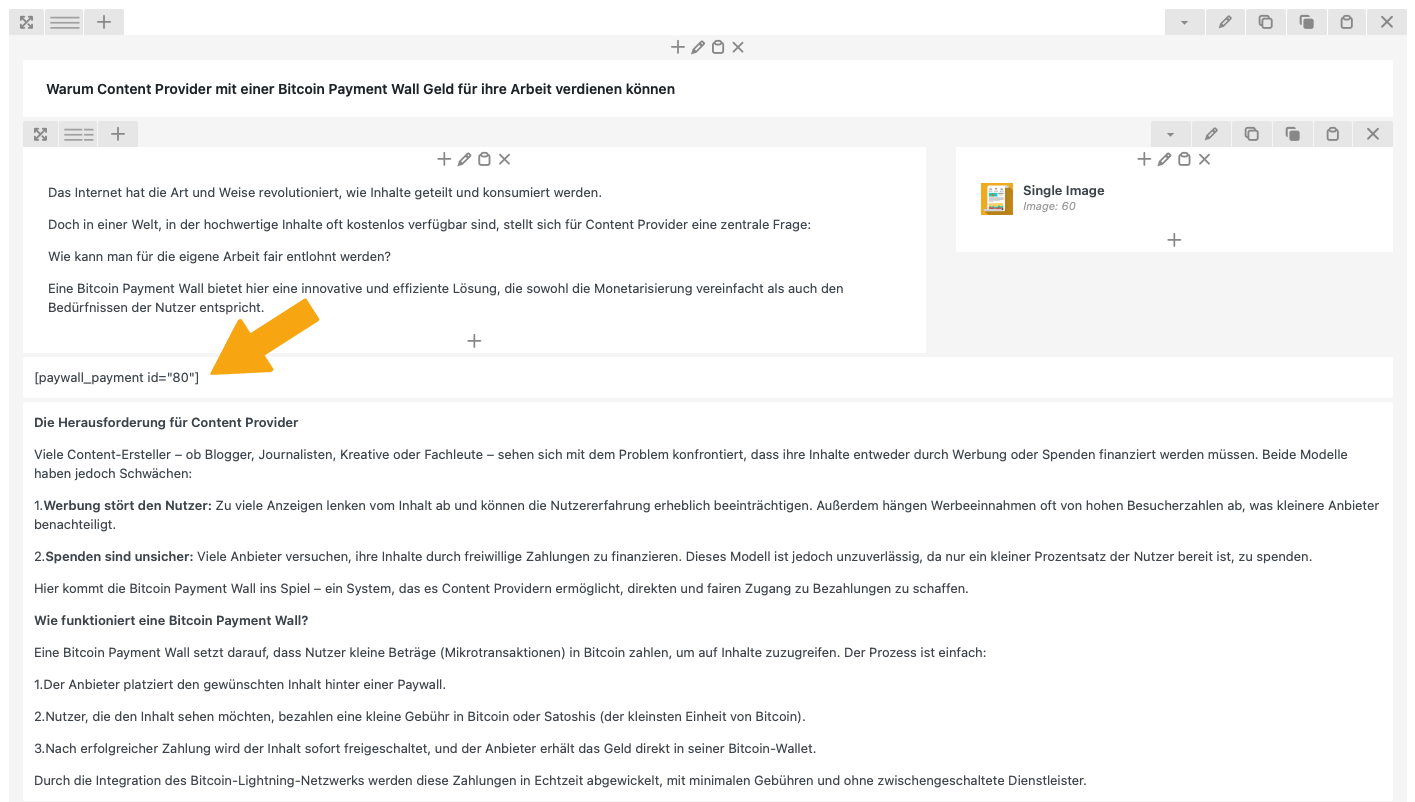
Wskazówka:
Jeśli chcesz umieścić paywall przed pobraniem filmu, utwórz krótki opis treści wideo jako wprowadzenie i umieść obok niego obraz ekranu początkowego filmu.
W ten sposób użytkownicy mogą zobaczyć, czego mogą się spodziewać i dlaczego chcą zapłacić za wideo!